
पासवर्ड प्रबंधक जैसे LastPass सबसे अधिक हैंअपने सभी पसंदीदा साइटों के लिए पासवर्ड बनाने और संग्रहीत करने का सुरक्षित तरीका। और, यदि आप उन्हें उपयोग करने के लिए थोड़ा आसान बनाना चाहते हैं, तो आप बस अपने फिंगरप्रिंट का उपयोग करके अपने लास्टपास वॉल्ट में लॉग इन कर सकते हैं।
ऐसा करने के लिए आपको विंडोज हैलो की जरूरत नहीं है। लास्टपास विंडोज बायोमेट्रिक फ्रेमवर्क का उपयोग कर सकता है - जो कि विंडोज 7, 8 और 10 में उपलब्ध है- एक फिंगरप्रिंट के साथ अपने पासवर्ड वॉल्ट को अनलॉक करने के लिए। यह मानक लास्टपास ब्राउज़र एक्सटेंशन के साथ काम करता है, जैसे कि आधुनिक आईफोन या एंड्रॉइड फोन पर फिंगरप्रिंट के साथ अपने पासवर्ड वॉल्ट को अनलॉक करना।
आपको किस चीज़ की ज़रूरत पड़ेगी
ऐसा करने के लिए, आपको तीन चीजों की आवश्यकता होगी:
- एक फिंगरप्रिंट रीडर जो विंडोज बायोमेट्रिक फ्रेमवर्क का समर्थन करता है। विंडोज हैलो-संगत फिंगरप्रिंट रीडरआधुनिक विंडोज 10 लैपटॉप में काम किया जाएगा, साथ ही साथ ईकोन मिनी जैसे यूएसबी रीडर भी काम करेंगे। पुराने फिंगरप्रिंट रीडर जो विंडोज हैलो-संगत नहीं हैं, उन्हें भी काम करना चाहिए, जिसमें विंडोज 7 लैपटॉप में निर्मित फिंगरप्रिंट रीडर भी शामिल हैं। बस सुनिश्चित करें कि यह विंडोज बायोमेट्रिक फ्रेमवर्क का समर्थन करता है।
- एक LastPass प्रीमियम सदस्यता। इस उन्नत प्रमाणीकरण विकल्प के लिए लास्टपास प्रीमियम सदस्यता की आवश्यकता होती है, जिसकी लागत $ 12 प्रति वर्ष होती है।
- LastPass यूनिवर्सल विंडोज इंस्टॉलर। भले ही आपके पास पहले से ही मानक लास्टपास होब्राउज़र एक्सटेंशन इंस्टॉल किए गए, LastPass वेबसाइट से उपलब्ध इंस्टॉलर में अतिरिक्त सॉफ़्टवेयर शामिल है जो फिंगरप्रिंट रीडिंग और अन्य उन्नत सुविधाओं को सक्षम करता है, जैसे कि विभिन्न वेब ब्राउज़र के बीच अपना लॉगिन राज्य साझा करना ताकि आपको केवल प्रति सत्र एक बार साइन-इन या आउट करना पड़े। इंस्टॉलर को पहले चलाएं या आप इस सुविधा को सक्षम करने में सक्षम नहीं होंगे।
उस सब के साथ, इसे सेट करें।
एक कदम: अपने फिंगरप्रिंट रीडर को सेट करें
आपको अपना फिंगरप्रिंट रीडर सेट करना होगा औरइससे पहले कि यह काम करेगा एक फिंगरप्रिंट का नामांकन करें। यदि आप इस चरण को छोड़ देते हैं, तो LastPass आपको फिंगरप्रिंट रीडर सॉफ़्टवेयर का उपयोग करने से पहले एक फ़िंगरप्रिंट को दर्ज करने के लिए कहेगा, जिससे वह फ़िंगरप्रिंट रीडर समर्थन को सक्षम कर सके।
विंडोज 10 पर, सेटिंग्स> अकाउंट्स> पर जाएंसाइन-इन विकल्प और विंडोज हैलो अनुभाग के तहत उंगलियों के निशान जोड़ें। विंडोज हैलो के लिए आपके द्वारा उपयोग किए जाने वाले समान फिंगरप्रिंट का उपयोग लास्टपास और अन्य अनुप्रयोगों के लिए किया जाएगा जो विंडोज बायोमेट्रिक फ्रेमवर्क का उपयोग करते हैं।

विंडोज 7 और 8 पर, आपको उपयोग करने की आवश्यकता हो सकती हैउपयोगिता सॉफ़्टवेयर में इस सुविधा को स्थापित करने के लिए आपके फिंगरप्रिंट रीडर के हार्डवेयर ड्राइवर शामिल हैं। ड्राइवरों के लिए निर्माता की वेबसाइट से परामर्श करें यदि आपने उन्हें स्थापित नहीं किया है। यदि आपका फिंगरप्रिंट रीडर लैपटॉप में बनाया गया है, तो लैपटॉप निर्माता की वेबसाइट देखें। आपको नियंत्रण कक्ष> हार्डवेयर और ध्वनि> बॉयोमीट्रिक उपकरणों से उंगलियों के निशान को दर्ज करने का एक तरीका भी मिल सकता है।
चरण दो: LastPass में फ़िंगरप्रिंट रीडिंग सक्षम करें
फिंगरप्रिंट रीडिंग को सक्षम करने के लिए, अपनी पसंद के वेब ब्राउज़र में लास्टपास ब्राउज़र एक्सटेंशन में साइन इन करें। लास्टपास एक्सटेंशन बटन पर क्लिक करें और "माय वॉल्ट" चुनें।

अपने वॉल्ट पृष्ठ के शीर्ष पर अपना नाम क्लिक करें और "खाता सेटिंग" चुनें।

"मल्टीपरेटर विकल्प" टैब पर क्लिक करें। आपको यहाँ "फिंगरप्रिंट / स्मार्ट कार्ड" एक विकल्प के रूप में दिखाई देगा। इसके दाईं ओर "संपादित करें" बटन पर क्लिक करें।

यदि सब कुछ ठीक से सेट किया गया है, तो आप टाइप बॉक्स से "विंडोज फिंगरप्रिंट रीडर" का चयन करने में सक्षम होंगे और सक्षम बॉक्स को "हां" में सेट करेंगे।
यदि यहां विकल्प उपलब्ध नहीं हैं, तो आपको अतिरिक्त ब्राउज़र एक्सटेंशन सुविधाओं को सक्षम करने के लिए कहा जाएगा। निर्देशों का पालन करें LastPass प्रदान करता है।

"अपडेट" पर क्लिक करें और लास्टपास आपसे आपका मास्टर पासवर्ड मांगेगा। फिर ब्राउज़र एक्सटेंशन आपको फिंगरप्रिंट प्रमाणीकरण स्थापित करने के लिए अपने फिंगरप्रिंट रीडर पर अपनी उंगली स्वाइप करने के लिए कहेगा।
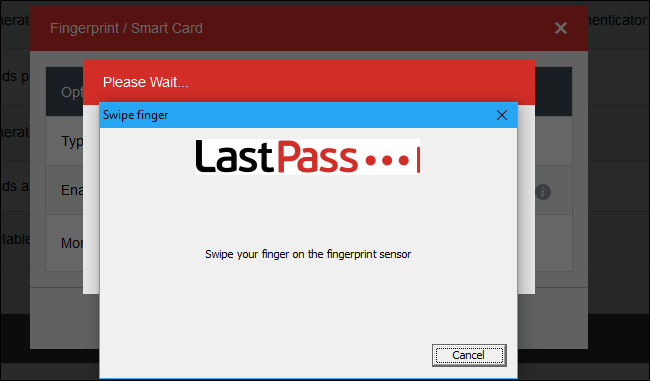
अगली बार जब आप अपने पीसी पर अपने लास्टपास पासवर्ड वॉल्ट में साइन इन करते हैं, तो आप अपने फिंगरप्रिंट के साथ अपनी वॉल्ट को जल्दी से अनलॉक कर पाएंगे। आपको अपना मास्टर पासवर्ड नहीं लिखना होगा। आसान!








